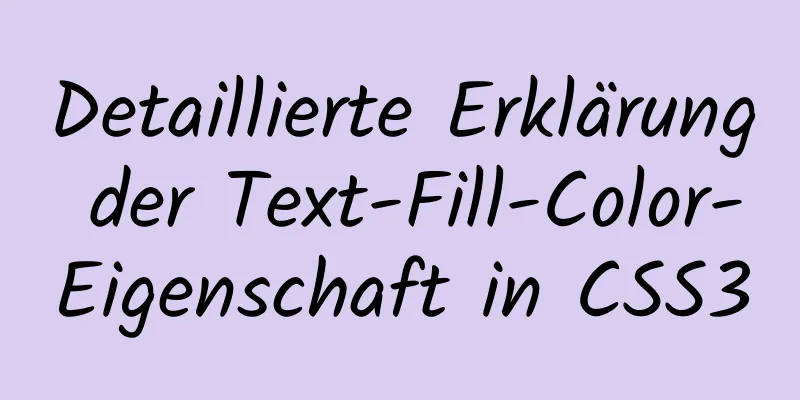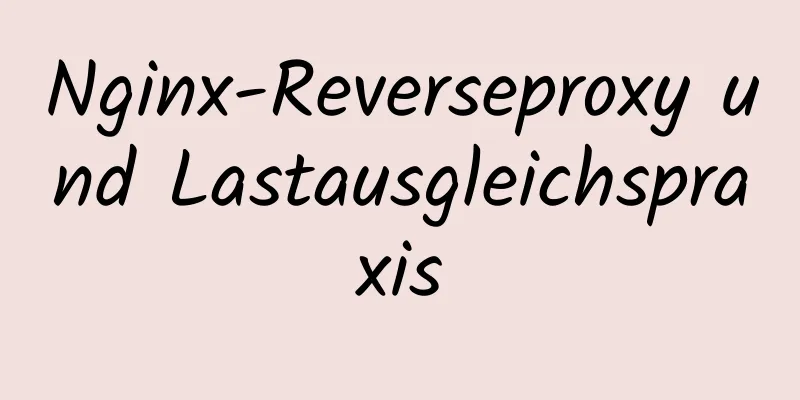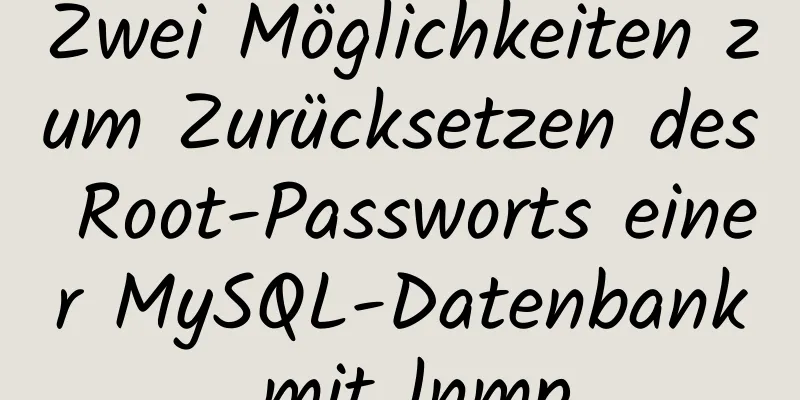Beispielcode zur Installation von Jenkins mit Docker

|
Zwei Probleme, die bei der Installation von Docker-Containern leicht auftreten können 1.Port ist bereits vergeben (Port wurde zugewiesen) Lösung: Ändern Sie den Port 2. dass der Container diesen Namen wiederverwenden kann Lösung: Den vorherigen Container anzeigen (löschen) docker ps -a | grep jenkins_im docker rm jenkins_im Starten Sie den Docker-Dienst sudo systemctl starte Docker vi /home/jenkins/docker-compose.yml, docker-compose.yml erstellen Version: '3' Leistungen: Jenkins: Containername: „Jenkins“ Bild: jenkins/jenkins:lts Neustart: immer Benutzer: jenkins:994 Häfen: - „11005:8080“ - "50000:50000" - "10051:10051" Bände: – /home/jenkins/data:/var/jenkins_home – /usr/bin/docker:/usr/bin/docker – /var/run/docker.sock:/var/run/docker.sock Wenn es vorher keine solche Datei gibt, können Sie sie nach der Änderung nicht speichern. Ändern Sie vi in vim Hier sind die Installationsschritte Gehen Sie zu github und kopieren Sie den Befehl docker run -p 8080:8080 -p 50000:50000 jenkins/jenkins:lts Öffnen Sie das Terminal und stellen Sie per SSH eine Verbindung zum Remote-Testserver her Fügen Sie den obigen Befehl ein, ändern Sie den Standardport 8080, ordnen Sie ihn einem anderen Host-Port zu und geben Sie den Containernamen an. Drücken Sie die Eingabetaste. Wenn alles gut geht, wird eine Zeichenfolge mit Hash-Werten ausgedruckt. docker run --name jenkins_im -itd -p 11005:8080 -p 50000:50000 jenkins/jenkins:lts // -itd: Fügen Sie ein interaktives Terminal hinzu und lassen Sie diesen Befehl Docker im Hintergrund ausführen Führen Sie den folgenden Befehl aus, um zu überprüfen, ob der Container ausgeführt wird docker ps | grep jenkins_im Führen Sie den folgenden Befehl aus, um die Informationen im Container auszudrucken. Sie sehen ein Administratorkennwort. Speichern Sie es zur späteren Verwendung. Drücken Sie Strg+C, um den Protokollbefehl zu beenden. Docker-Protokolle -f jenkins_im Wenn die Firewall nicht ausgeschaltet ist, lassen Sie die Firewall den oben festgelegten Port 11005 öffnen Firewall-Befehl --add-port=11005/tcp --permanent Laden Sie dann die Firewall neu Firewall-Befehl --reload Derzeit können Sie darauf zugreifen, indem Sie die IP- und Portnummer der virtuellen Maschine im Browser eingeben. Die nächsten Schritte sind:
docker start <Containername> Dies ist das Ende dieses Artikels über Beispielcode zur Installation von Jenkins mit Docker. Weitere Informationen zur Installation von Jenkins mit Docker finden Sie in früheren Artikeln auf 123WORDPRESS.COM oder in den folgenden verwandten Artikeln. Ich hoffe, Sie werden 123WORDPRESS.COM auch in Zukunft unterstützen! Das könnte Sie auch interessieren:
|
<<: Das WeChat-Applet realisiert die Funktion zum Hochladen von Bildern
>>: Der Unterschied und die Verwendung von Datum/Uhrzeit und Zeitstempel in MySQL
Artikel empfehlen
Zusammenfassung des Installationsprozesses von MySql 8.0.11 und der beim Verknüpfen mit Navicat aufgetretenen Probleme
Meine System- und Softwareversionen sind wie folg...
VMware-Konfiguration von Hadoop zur Realisierung eines pseudoverteilten Grafik-Tutorials
1. Experimentelle Umgebung Seriennummer Projekt S...
Zusammenfassung verschiedener Möglichkeiten zum Erstellen von Objekten in js und ihrer Vor- und Nachteile
Inhaltsverzeichnis Frühe Erstellungsmethode Fabri...
Der Unterschied zwischen MySQL-Datenbankhost 127.0.0.1 und localhost
Viele meiner Freunde haben möglicherweise ein Pro...
Lösen Sie das Matching-Problem in CSS
Problembeschreibung Wie wir alle wissen, wird bei...
Problem mit der Iframe-QRC-Zuweisung (serverseitig)
Ich bin heute auf dieses Problem gestoßen. Ich hab...
Analyse und Anwendung des Wasserfallflussprinzips unregelmäßiger Bilder
Das im Projekt aufgetretene Layoutproblem unregel...
Optimieren der langsamen Abfrage von MySQL-Aggregatstatistikdaten
Vorne geschrieben Wenn wir in unserem täglichen L...
Automatische Zeilenumbrüche in HTML-Pre-Tags
Zu diesem Zeitpunkt können Sie overflow:auto; verw...
Detailliertes Tutorial zur Installation von InfluxDB in Docker (Leistungstest)
1. Voraussetzungen 1. Das Projekt wurde bereitges...
So zeigen Sie in CocosCreator eine Textur an der Wischposition an
Inhaltsverzeichnis 1. Projektanforderungen 2. Dok...
Zusammenfassung der HTML-Hack-Tags im IE-Browser
Code kopieren Der Code lautet wie folgt: <!--[...
Warum ich Nginx als Backend-Server-Proxy empfehle (Gründeanalyse)
1. Einleitung Unsere realen Server sollten nicht ...
SASS Style Programmierhandbuch für CSS
Da immer mehr Entwickler SASS verwenden, müssen w...
Verwendung des Zielattributs des HTML-Tags a
1: Wenn Sie das Tag <a> zum Verlinken auf ei...